钉钉个人版公开分享文档内容的方法
时间:2023-10-25 10:17:20作者:极光下载站人气:71
很多小伙伴之所以喜欢使用钉钉,就是因为钉钉中有许多实用功能,并且在新版本的钉钉中,我们还可以在企业版的钉钉和个人版的钉钉中进行切换。在使用个人版的钉钉中,为了方便好友查看并对文档进行编辑,我们可以在文档编辑页面中打开页面协作工具,然后在窗格中将“公开分享页面”的开关按钮点击打开,接着点击“复制页面访问链接”选项,将链接分享给好友即可。有的小伙伴可能不清楚具体的操作方法,接下来小编就来和大家分享一下钉钉个人版公开分享文档内容的方法。
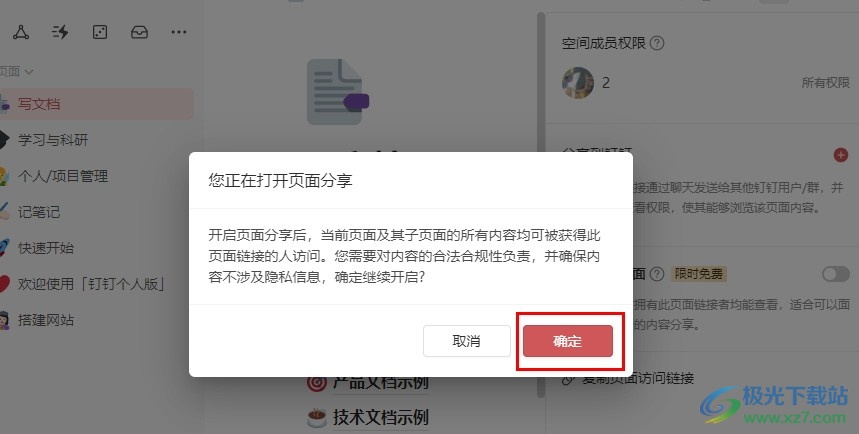
方法步骤
1、第一步,我们先打开电脑中的钉钉,然后在页面左上角点击打开自己的头像
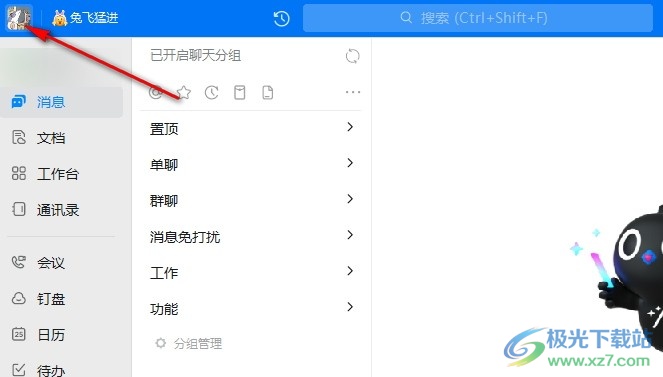
2、第二步,打开自己的头像之后,我们在下拉列表中点击选择“钉钉个人版”选项

3、第三步,进入个人版页面之后,我们在“空间”页面中打开一个文档,然后在文档页面上方找到“页面协作”工具
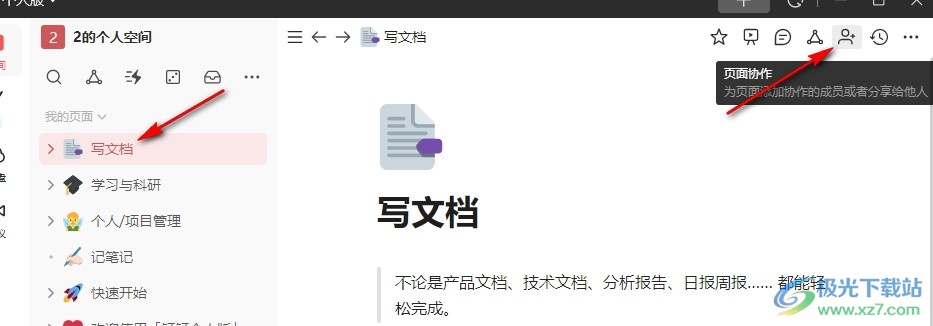
4、第四步,点击打开页面协作工具,然后在窗格中找到“公开分享页面”选项,将该选项的开关按钮点击打开
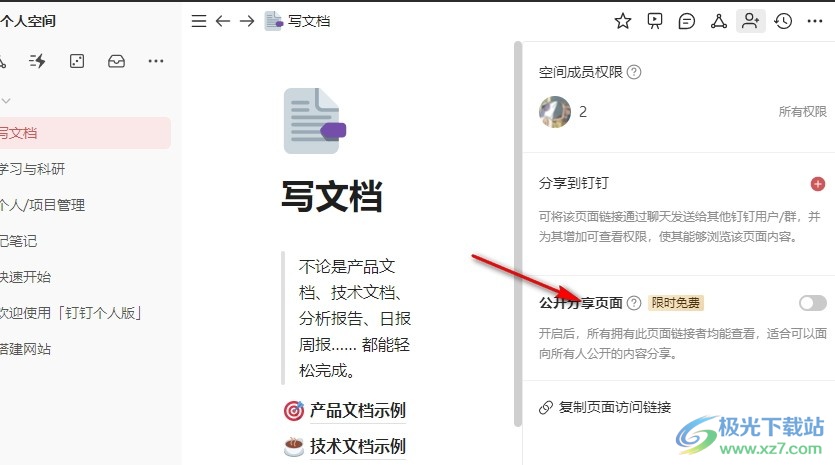
5、第五步,最后我们在弹框中点击确定选项,然后点击“复制页面访问链接”选项,将链接分享给好友即可
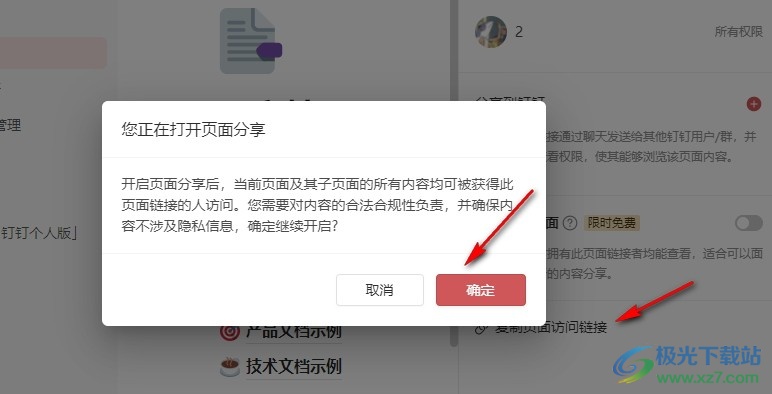
以上就是小编整理总结出的关于钉钉个人版公开分享文档内容的方法,我们在钉钉个人版的文档编辑页面中打开页面协作选项,然后将“公开分享页面”的开关按钮打开,再将文档链接复制分享即可,感兴趣的小伙伴快去试试吧。
标签钉钉个人版公开分享文档内容,钉钉个人版
相关下载
热门阅览
- 1百度网盘分享密码暴力破解方法,怎么破解百度网盘加密链接
- 2keyshot6破解安装步骤-keyshot6破解安装教程
- 3apktool手机版使用教程-apktool使用方法
- 4mac版steam怎么设置中文 steam mac版设置中文教程
- 5抖音推荐怎么设置页面?抖音推荐界面重新设置教程
- 6电脑怎么开启VT 如何开启VT的详细教程!
- 7掌上英雄联盟怎么注销账号?掌上英雄联盟怎么退出登录
- 8rar文件怎么打开?如何打开rar格式文件
- 9掌上wegame怎么查别人战绩?掌上wegame怎么看别人英雄联盟战绩
- 10qq邮箱格式怎么写?qq邮箱格式是什么样的以及注册英文邮箱的方法
- 11怎么安装会声会影x7?会声会影x7安装教程
- 12Word文档中轻松实现两行对齐?word文档两行文字怎么对齐?

网友评论